Когда вы получаете PDF-документ по электронной почте, который необходимо подписать, процесс его распечатки, подписи ручкой на пунктирной линии, сканирования подписанного документа и отправки обратно может быть довольно утомительным занятием. К счастью, Apple добавила возможность электронно подписывать PDF-документы с помощью Preview — программы, предустановленной на каждом Mac под управлением OS X Lion или более поздней версии.
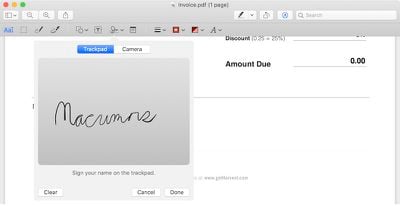
Шаги по электронной подписи PDF-файла с помощью Preview на Mac довольно просты и сэкономят вам ценное время, особенно если у вас есть несколько документов, контрактов, форм или других бумаг для подписи. Если вы беспокоитесь, что ваша виртуальная подпись будет выглядеть неважно, будьте уверены, что вы можете создать свою подпись, используя трекпад или поднеся свою подпись на бумаге к встроенной камере iSight вашего Mac.
Шаги по электронной подписи PDF-файла с помощью трекпада
- Откройте PDF-файл, который необходимо подписать, в Preview.
- Нажмите на значок «Разметка» (
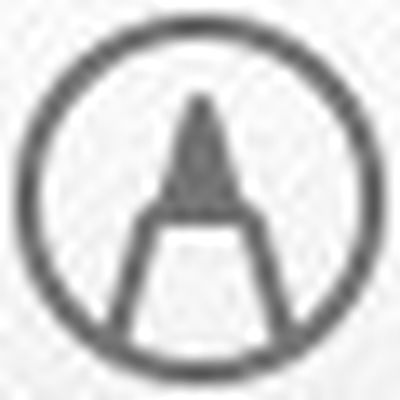 ), а затем на значок «Подпись» (
), а затем на значок «Подпись» (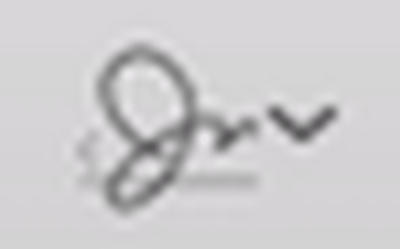 ).
). - Нажмите Создать подпись > Нажмите здесь, чтобы начать. Нарисуйте свою подпись на трекпаде. Нажмите любую клавишу, когда закончите. Нажмите Готово.
- Нажмите на созданную подпись, чтобы вставить ее в PDF-документ. Подпись можно перемещать или изменять ее размер, как обычное изображение.
Шаги по электронной подписи PDF-файла с помощью камеры
- Откройте PDF-файл, который необходимо подписать, в Preview.
- Нажмите на значок «Разметка» (
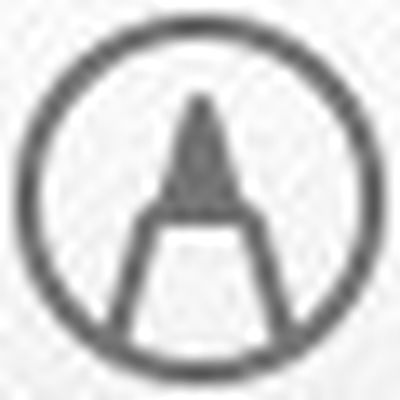 ), а затем на значок «Подпись» (
), а затем на значок «Подпись» (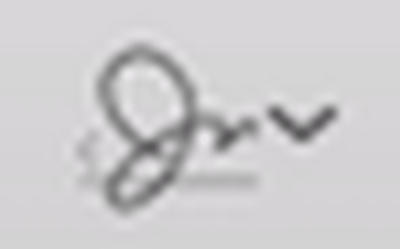 ).
). - Нажмите Создать подпись > Камера. Напишите свою подпись на белой бумаге и поднесите ее так, чтобы она была видна камере. Preview нарисует виртуальную подпись. Нажмите Готово.
- Нажмите на созданную подпись, чтобы вставить ее в PDF-документ. Подпись можно перемещать или изменять ее размер, как обычное изображение.
Советы
- Если вы используете трекпад для создания электронной подписи, рекомендуется смотреть на Preview и двигать пальцем медленно и уверенно, чтобы добиться наилучшего результата. Для еще более точной подписи вы можете использовать стилус для iPhone или iPad, желательно с тонким наконечником, чтобы нарисовать свою подпись на трекпаде.
- Подписывание листа белой бумаги и поднесение его к камере — это самый простой способ создания электронной подписи в Preview, хотя этот метод не всегда дает лучшие результаты. Подпись будет выглядеть инвертированной, когда вы поднесете ее к камере вашего Mac, но Preview автоматически обеспечит ее правильное чтение слева направо.
- Вы можете создать электронную подпись в Preview, следуя приведенным выше шагам, даже если у вас не открыт PDF-документ. По умолчанию все созданные вами электронные подписи автоматически сохраняются в списке в Preview, чтобы вы могли вставлять их в будущие PDF-документы и другие файлы, не повторяя эти шаги. Preview может хранить несколько подписей одновременно.
- Apple также предоставляет инструменты разметки в приложении «Почта» в macOS для создания электронных подписей, которые могут быть непосредственно вставлены в ваши электронные письма.

















